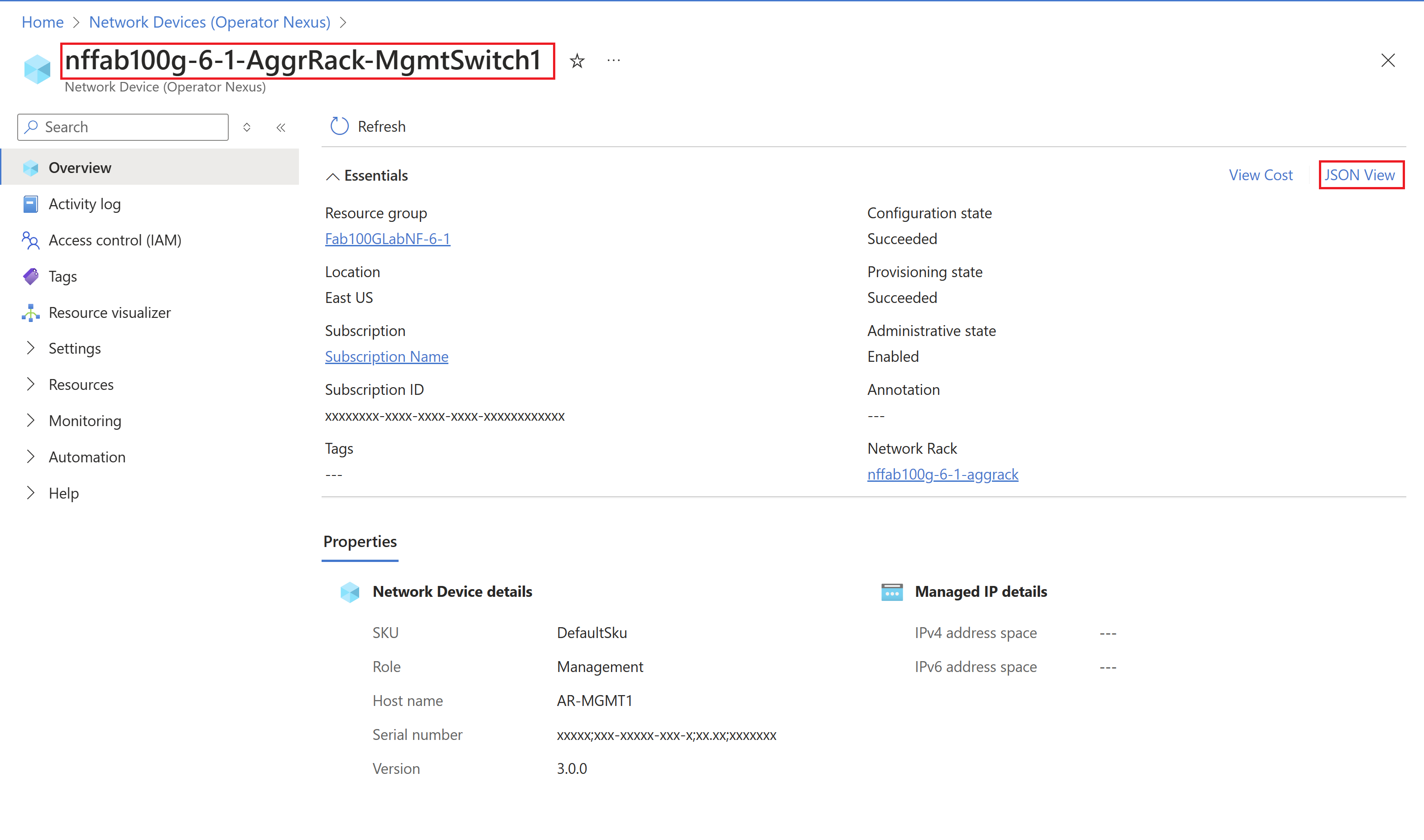読み取り書き込みコマンドの実行
読み取り書き込み (RW) 機能を使用して、ネットワーク ファブリック デバイスにアクセスせずにリモートでデバイス構成を変更する方法について説明します。 ネットワーク ファブリックのデバイス レベルで RW 構成コマンドを適用します。 構成コマンドはデバイス レベルで永続化するため、すべてのデバイスで構成するには、ファブリック内の各デバイスに構成を適用する必要があります。
RW コマンドを実行すると、コマンド ライン インターフェイス (CLI) またはポータルを介した変更に対して構成が保持されます。 RW API を通じて複数の構成を導入するには、既存の RW コマンドに新しいコマンドを追加します。 たとえば、複数のデバイス インターフェイスを変更した後、上書きを防ぐために、新しい変更に以前の構成を含めます。
アップグレード シナリオ時のみ、RW 構成を元に戻します。 アップグレード後、必要に応じて RW の変更を再適用する必要があります。 次の例では、RW API プロセスの詳細な手順について説明します。
前提条件
Nexus Network Fabric が正常にプロビジョニングされていることを確認します。
プロシージャ
RW 構成コマンドを実行してデバイスに変更を加えると、 デバイスの構成状態が [遅延制御] に移行します。 この状態は、RW 構成がそのデバイス上でプッシュされたことを示します。 適用された RW 構成が反転すると、デバイスの構成は元の成功状態に戻ります。
ネットワーク デバイスを選択する
ネットワーク デバイスにアクセスします。
ログインしたら、上部の検索バーを使用して Network Devices を検索するか、[すべてのサービス] に移動し、[ネットワーク] カテゴリで [ネットワーク デバイス] を見つけます。
[ネットワーク デバイス] をクリックして、サブスクリプション内のネットワーク デバイスの一覧を開きます。
ネットワーク デバイスを選択します。
ネットワーク デバイスの一覧から、構成するネットワーク デバイスを見つけてクリックします。 これにより、選択したネットワーク デバイスの詳細ページに移動します。
CLI コマンドで必要になるので、このネットワーク デバイスのリソース名とリソース グループを書き留めておきます。
または
リソースの名前を取得するには、JSON ビュー ([プロパティ] または [概要] セクションにあります) をクリックすると、リソース名を含むデバイスの詳細なプロパティが表示されます。
例
次のセクションでは、RW コマンドを使用してデバイスの構成を変更する例を示します。 この例では、Ethernet インターフェイス 1、2、3 を使用したインターフェイス名の調整方法を示し、これらの変更の結果を観察できます。
RW API を使用して構成を変更する前のネットワーク ファブリック デバイスのスナップショット
show interfaces description
|Interface |Status |Protocol |Decsription |
|---------|---------|---------|---------|
|Et1 | admin down | down | **"AR-Mgmt2:Et1 to Not-Connected"** |
|Et2 | admin down | down | **"AR-Mgmt2:Et2 to Not-Connected"** |
|Et3 | admin down | down | **"AR-Mgmt2:Et3 to Not-Connected"** |
|Et4 | admin down | down | **"AR-Mgmt2:Et4 to Not-Connected"** |
インターフェイスの説明を変更する
デバイスのインターフェイス記述を RW-test に変更する方法を次の例に示します。
az networkfabric device run-rw --resource-name <ResourceName> --resource-group <ResourceGroupName> --rw-command "interface Ethernet 1\n description RW-test"
| パラメーター | 説明 |
|---|---|
az networkfabric device run-rw |
Azure Network Fabric 内のネットワーク デバイスで読み取り/書き込み操作を実行するための Azure CLI コマンド。 |
--resource-name |
RW 操作が実行されるリソース (ネットワーク デバイス) の名前を指定します。 |
--resource-group |
ネットワーク デバイスが含まれているリソース グループの名前を指定します。 |
--rw-command "interface Ethernet 1\n description RW-test" |
ネットワーク デバイスで実行する RW コマンドを指定します。 この例では、Ethernet インターフェイス 1 の記述を "RW-test "に設定します。 |
予想される出力:
{}
--no-wait--debug を使用したコマンド
az networkfabric device run-rw --resource-name <ResourceName> --resource-group <ResourceGroupName> --rw-command "interface Ethernet 1\n description RW-test" **--no-wait --debug**
| パラメーター | 説明 |
|---|---|
az networkfabric device run-rw |
Azure Network Fabric 内のネットワーク デバイスで読み取り/書き込み操作を実行するための Azure CLI コマンド。 |
--resource-name |
RW 操作が実行されるリソース (ネットワーク デバイス) の名前を指定します。 |
--resource-group |
ネットワーク デバイスが含まれているリソース グループの名前を指定します。 |
--rw-command "interface Ethernet 1\n description RW-test" |
ネットワーク デバイスで実行する RW コマンドを指定します。 この例では、Ethernet インターフェイス 1 の記述を "RW-test "に設定します。 |
--no-wait |
操作の完了を待たずに、コマンドが非同期的に実行されることを示します。 |
--debug |
デバッグ モードを有効にするフラグです。トラブルシューティングのためにコマンド実行に関する関連情報を提供します。 |
予想される、切り捨てられた出力:
cli.knack.cli: __init__ debug log:
cli.azure.cli.core.sdk.policies: 'Azure-AsyncOperation': 'https://eastus.management.azure.com/subscriptions/XXXXXXXXXXXXXXXXXXXXXXXXXXXXX/providers/Microsoft.ManagedNetworkFabric/locations/EASTUS/operationStatuses/e239299a-8c71-426e-8460-58d4c0b470e2*BF225A07F7F4850DA565ABE0036AB?api-version=2022-01-15-privatepreview&t=638479088323069839&c=
telemetry.main: Begin creating telemetry upload process.
telemetry.process: Return from creating process
telemetry.main: Finish creating telemetry upload process.
次のコマンドを実行して、操作の状態をプログラムで確認できます。
az rest -m get -u "<Azure-AsyncOperation-endpoint url>"
切り捨てられた出力から抽出された Azure-AsyncOperation エンドポイント URL の例。
<https://eastus.management.azure.com/subscriptions/xxxxxxxxxxx/providers/Microsoft.ManagedNetworkFabric/locations/EASTUS/operationStatuses/xxxxxxxxxxx?api-version=20XX-0X-xx-xx>
[状態] は、API が成功したか、失敗したかを示す必要があります。
想定される出力:
{
"id": "/subscriptions/XXXXXXXXXXXX/resourceGroups/ResourceGroupName/providers/Microsoft.ManagedNetworkFabric/networkDevices/ResourceName",
"location": "eastus",
"name": "ResourceName",
"properties": {
"administrativeState": "Enabled",
"configurationState": "DeferredControl",
"hostName": "<Hostname>",
"networkDeviceRole": "Management",
"networkDeviceSku": "DefaultSku",
"networkRackId": "/subscriptions/XXXXXXXXXXXX/resourceGroups/ResourceGroupName/providers/Microsoft.ManagedNetworkFabric/networkRacks/NFResourceName",
"provisioningState": "Succeeded",
"serialNumber": "Arista;CCS-720DT-XXXX;11.07;WTW2248XXXX",
"version": "3.0.0"
},
"systemData": {
"createdAt": "2024-XX-XXT13:41:13.8558264Z",
"createdBy": "cbe7d642-9e0a-475d-b2bf-2cb0a9825e13",
"createdByType": "Application",
"lastModifiedAt": "2024-XX-XXT10:44:21.3736554Z",
"lastModifiedBy": "cbe7d642-9e0a-475d-b2bf-2cb0a9825e13",
"lastModifiedByType": "Application"
},
"type": "microsoft.managednetworkfabric/networkdevices"
}
RW 構成が成功すると、デバイス構成の状態は遅延制御状態に移行します。 構成に失敗しても状態は変更しません。
show interfaces description
|Interface |Status |Protocol |Decsription |
|---------|---------|---------|---------|
|Et1 | admin down | down | **RW-test1** |
|Et2 | admin down | down | "AR-Mgmt2:Et2 to Not-Connected" |
|Et3 | admin down | down | "AR-Mgmt2:Et3 to Not-Connected" |
|Et4 | admin down | down | "AR-Mgmt2:Et4 to Not-Connected" |
インターフェイスの説明の 3 つの変更
この例では、デバイス記述における 3 つの異なるインターフェイスを RW-test1、RW-test2、RW-test3 に変更する方法を示します。
az networkfabric device run-rw --resource-name <ResourceName> --resource-group <ResourceGroupName> --rw-command "interface Ethernet 1\n description RW-test1\n interface Ethernet 2\n description RW-test2\n interface Ethernet 3\n description RW-test3"
| パラメーター | 説明 |
|---|---|
az networkfabric device run-rw |
Azure Network Fabric 内のネットワーク デバイスで読み取り/書き込み操作を実行するための Azure CLI コマンド。 |
--resource-name <ResourceName> |
RW 操作が実行されるリソース (ネットワーク デバイス) の名前を指定します。 |
--resource-group <ResourceGroupName> |
ネットワーク デバイスが含まれているリソース グループの名前を指定します。 |
--rw-command "interface Ethernet 1\n description RW-test1\n interface Ethernet 2\n description RW-test2\n interface Ethernet 3\n description RW-test3" |
ネットワーク デバイスで実行する RW コマンドを指定します。 それぞれの 'interface' コマンドは、指定された Ethernet インターフェイスの説明を設定します。 |
予想される出力:
{}
--no-wait--debug を使用したコマンド
az networkfabric device run-rw --resource-name <ResourceName> --resource-group <ResourceGroupName> --rw-command "interface Ethernet 1\n description RW-test1\n interface Ethernet 2\n description RW-test2\n interface Ethernet 3\n description RW-test3" --no-wait --debug
| パラメーター | 説明 |
|---|---|
az networkfabric device run-rw |
Azure Network Fabric 内のネットワーク デバイスで読み取り/書き込み操作を実行するための Azure CLI コマンド。 |
--resource-name <ResourceName> |
RW 操作が実行されるリソース (ネットワーク デバイス) の名前を指定します。 |
--resource-group <ResourceGroupName> |
ネットワーク デバイスが含まれているリソース グループの名前を指定します。 |
--rw-command "interface Ethernet 1\n description RW-test1\n interface Ethernet 2\n description RW-test2\n interface Ethernet 3\n description RW-test3" |
ネットワーク デバイスで実行する RW コマンドを指定します。 それぞれの 'interface' コマンドは、指定された Ethernet インターフェイスの説明を設定します。 |
--no-wait |
操作の完了を待たずに、コマンドが非同期的に実行されることを示します。 |
--debug |
デバッグ モードを有効にするフラグです。トラブルシューティングのためにコマンド実行に関する関連情報を提供します。 |
予想される、切り捨てられた出力:
cli.knack.cli: Command arguments: \['networkfabric', 'device', 'run-rw', '--resource-name', 'nffab100g-5-3-AggrRack-MgmtSwitch2', '--resource-group', 'Fab100GLabNF-5-3', '--rw-command', 'interface Ethernet 1\\\\n description RW-test1\\\\n interface Ethernet 2\\\\n description RW-test2\\\\n interface Ethernet 3\\\\n description RW-test3', '--debug'\]
cli.knack.cli: \_\_init\_\_ debug log:
cli.azure.cli.core.sdk.policies: 'Azure-AsyncOperation': 'https://eastus.management.azure.com/subscriptions/XXXXXXXXXXXXXXXXXXXXXXXXXXXXX/providers/Microsoft.ManagedNetworkFabric/locations/EASTUS/operationStatuses/e239299a-8c71-426e-8460-58d4c0b470e2\*BF225A07F7F4850DA565ABE0036AB?api-version=2022-01-15-privatepreview&t=638479088323069839&c=
telemetry.main: Begin creating telemetry upload process.
telemetry.process: Creating upload process: "C:\\Program Files (x86)\\Microsoft SDKs\\Azure\\CLI2\\python.exe C:\\Program Files (x86)\\Microsoft SDKs\\Azure\\CLI2\\Lib\\site-packages\\azure\\cli\\telemetry\\\_\_init\_\_.pyc \\.azure"
telemetry.process: Return from creating process
telemetry.main: Finish creating telemetry upload process.
次のコマンドを実行して、操作の状態をプログラムで確認できます。
az rest -m get -u "<Azure-AsyncOperation-endpoint url>"
切り捨てられた出力から抽出された Azure-AsyncOperation エンドポイント URL の例。
<https://eastus.management.azure.com/subscriptions/xxxxxxxxxxx/providers/Microsoft.ManagedNetworkFabric/locations/EASTUS/operationStatuses/xxxxxxxxxxx?api-version=20XX-0X-xx-xx>
[状態] は、API が成功したか、失敗したかを示す必要があります。
予想される出力:
{
"id": "/subscriptions/XXXXXXXXXXXX/resourceGroups/ResourceGroupName/providers/Microsoft.ManagedNetworkFabric/networkDevices/ResourceName",
"location": "eastus",
"name": "ResourceName",
"properties": {
"administrativeState": "Enabled",
"configurationState": "**DeferredControl**",
"hostName": "<Hostname>",
"networkDeviceRole": "Management",
"networkDeviceSku": "DefaultSku",
"networkRackId": "/subscriptions/ XXXXXXXXXXXX /resourceGroups/ ResourceGroupName /providers/Microsoft.ManagedNetworkFabric/networkRacks/ NFResourceName ",
"provisioningState": "Succeeded",
"serialNumber": "Arista;CCS-720DT-XXXX;11.07;WTW2248XXXX",
"version": "3.0.0"
},
"systemData": {
"createdAt": "2024-XX-XXT13:41:13.8558264Z",
"createdBy": "cbe7d642-9e0a-475d-b2bf-2cb0a9825e13",
"createdByType": "Application",
"lastModifiedAt": "2024-XX-XXT10:44:21.3736554Z",
"lastModifiedBy": "cbe7d642-9e0a-475d-b2bf-2cb0a9825e13",
"lastModifiedByType": "Application"
},
"type": "microsoft.managednetworkfabric/networkdevices"
}
show interfaces description
|Interface |Status |Protocol |Decsription |
|---------|---------|---------|---------|
|Et1 | admin down | down | **RW-test1** |
|Et2 | admin down | down | **RW-test2** |
|Et3 | admin down | down | **RW-test3** |
|Et4 | admin down | down | "AR-Mgmt2:Et4 to Not-Connected" |
前の構成を上書きする
次の例では、不要になった RW 構成を追加しない場合に、前の構成を上書きする方法を示します。
az networkfabric device run-rw --resource-name <ResourceName> --resource-group <ResourceGroupName> --rw-command "interface Ethernet 3\n description RW-test3"
| パラメーター | 説明 |
|---|---|
az networkfabric device run-rw |
Azure Network Fabric 内のネットワーク デバイスで読み取り/書き込み操作を実行するための Azure CLI コマンド。 |
--resource-name |
RW 操作が実行されるリソース (ネットワーク デバイス) の名前を指定します。 |
--resource-group |
ネットワーク デバイスが含まれているリソース グループの名前を指定します。 |
--rw-command "interface Ethernet 1\n description RW-test1\n interface Ethernet 2\n description RW-test2\n interface Ethernet 3\n description RW-test3" |
ネットワーク デバイスで実行する RW コマンドを指定します。 それぞれの 'interface' コマンドは、指定された Ethernet インターフェイスの説明を設定します。 |
予想される出力:
{}
--no-wait--debug を使用したコマンド
az networkfabric device run-rw --resource-name <ResourceName> --resource-group <ResourceGroupName> --rw-command "interface Ethernet 3\n description RW-test3" --no-wait --debug
| パラメーター | 説明 |
|---|---|
az networkfabric device run-rw |
Azure Network Fabric 内のネットワーク デバイスで読み取り/書き込み操作を実行するための Azure CLI コマンド。 |
--resource-name |
RW 操作が実行されるリソース (ネットワーク デバイス) の名前を指定します。 |
--resource-group |
ネットワーク デバイスが含まれているリソース グループの名前を指定します。 |
--rw-command "interface Ethernet 1\n description RW-test1\n interface Ethernet 2\n description RW-test2\n interface Ethernet 3\n description RW-test3" |
ネットワーク デバイスで実行する RW コマンドを指定します。 それぞれの 'interface' コマンドは、指定された Ethernet インターフェイスの説明を設定します。 |
--no-wait |
操作の完了を待たずに、コマンドが非同期的に実行されることを示します。 |
--debug |
デバッグ モードを有効にするフラグです。トラブルシューティングのためにコマンド実行に関する関連情報を提供します。 |
予想される、切り捨てられた出力:
cli.knack.cli: Command arguments: \['networkfabric', 'device', 'run-rw', '--resource-name', 'nffab100g-5-3-AggrRack-MgmtSwitch2', '--resource-group', 'Fab100GLabNF-5-3', '--rw-command', \`interface Ethernet 3\\n description RW-test3\`, '--debug'\]cli.knack.cli: \_\_init\_\_ debug log:
cli.azure.cli.core.sdk.policies: 'Azure-AsyncOperation': 'https://eastus.management.azure.com/subscriptions/XXXXXXXXXXXXXXXXXXXXXXXXXXXXX/providers/Microsoft.ManagedNetworkFabric/locations/EASTUS/operationStatuses/e239299a-8c71-426e-8460-58d4c0b470e2\*BF225A07F7F4850DA565ABE0036AB?api-version=2022-01-15-privatepreview&t=638479088323069839&c=
telemetry.main: Begin creating telemetry upload process.
telemetry.process: Creating upload process: "C:\\Program Files (x86)\\Microsoft SDKs\\Azure\\CLI2\\python.exe C:\\Program Files (x86)\\Microsoft SDKs\\Azure\\CLI2\\Lib\\site-packages\\azure\\cli\\telemetry\\\_\_init\_\_.pyc \\.azure"
telemetry.process: Return from creating process
telemetry.main: Finish creating telemetry upload process.
次のコマンドを実行して、操作の状態をプログラムで確認できます。
az rest -m get -u "<Azure-AsyncOperation-endpoint url>"
切り捨てられた出力から抽出された Azure-AsyncOperation エンドポイント URL の例。
<https://eastus.management.azure.com/subscriptions/xxxxxxxxxxx/providers/Microsoft.ManagedNetworkFabric/locations/EASTUS/operationStatuses/xxxxxxxxxxx?api-version=20XX-0X-xx-xx>
予想される出力:
{
"id": "/subscriptions/XXXXXXXXXXXX/resourceGroups/ResourceGroupName/providers/Microsoft.ManagedNetworkFabric/networkDevices/ResourceName",
"location": "eastus",
"name": "ResourceName",
"properties": {
"administrativeState": "Enabled",
"configurationState": "**DeferredControl**",
"hostName": "<Hostname>",
"networkDeviceRole": "Management",
"networkDeviceSku": "DefaultSku",
"networkRackId": "/subscriptions/ XXXXXXXXXXXX /resourceGroups/ ResourceGroupName /providers/Microsoft.ManagedNetworkFabric/networkRacks/ NFResourceName ",
"provisioningState": "Succeeded",
"serialNumber": "Arista;CCS-720DT-XXXX;11.07;WTW2248XXXX",
"version": "3.0.0"
},
"systemData": {
"createdAt": "2024-XX-XXT13:41:13.8558264Z",
"createdBy": "cbe7d642-9e0a-475d-b2bf-2cb0a9825e13",
"createdByType": "Application",
"lastModifiedAt": "2024-XX-XXT10:44:21.3736554Z",
"lastModifiedBy": "cbe7d642-9e0a-475d-b2bf-2cb0a9825e13",
"lastModifiedByType": "Application"
},
"type": "microsoft.managednetworkfabric/networkdevices"
}
show interfaces description
|Interface |Status |Protocol |Decsription |
|---------|---------|---------|---------|
|Et1 | admin down | down | "AR-Mgmt2:Et1 to Not-Connected" |
|Et2 | admin down | down | "AR-Mgmt2:Et2 to Not-Connected" |
|Et3 | admin down | down | **RW-test3** |
|Et4 | admin down | down | "AR-Mgmt2:Et4 to Not-Connected" |
読み取り書き込み構成のクリーンアップ
この例では、RW 構成をクリーンアップする方法を示します。 クリーンアップを実行すると、構成は元の構成に戻ります。
az networkfabric device run-rw --resource-name <ResourceName> --resource-group <ResourceGroupName> --rw-command " "
| パラメーター | 説明 |
|---|---|
az networkfabric device run-rw |
Azure Network Fabric 内のネットワーク デバイスで読み取り/書き込み操作を実行するための Azure CLI コマンド。 |
--resource-name <ResourceName> |
RW 操作が実行されるリソース (ネットワーク デバイス) の名前を指定します。 |
--resource-group <ResourceGroupName> |
ネットワーク デバイスが含まれているリソース グループの名前を指定します。 |
--rw-command " " |
ネットワーク デバイスで実行する空の RW コマンドを指定します。 このコマンドは基本的に何もしないプレースホルダーです。 |
Note
空の RW コマンドの引用符の間にスペースがあることを確認してください。
予想される出力:
{}
--no-wait--debug を使用したコマンド
az networkfabric device run-rw --resource-name <ResourceName> --resource-group <ResourceGroupName> --rw-command " " --no-wait --debug
| パラメーター | 説明 |
|---|---|
az networkfabric device run-rw |
Azure Network Fabric 内のネットワーク デバイスで読み取り/書き込み操作を実行するための Azure CLI コマンド。 |
--resource-name <ResourceName> |
RW 操作が実行されるリソース (ネットワーク デバイス) の名前を指定します。 |
--resource-group <ResourceGroupName> |
ネットワーク デバイスが含まれているリソース グループの名前を指定します。 |
--rw-command " " |
ネットワーク デバイスで実行する空の RW コマンドを指定します。 このコマンドは基本的に何もしないプレースホルダーです。 |
--no-wait |
操作の完了を待たずに、コマンドが非同期的に実行されることを示します。 |
--debug |
デバッグ モードを有効にするフラグです。トラブルシューティングのためにコマンド実行に関する関連情報を提供します。 |
予想される、切り捨てられた出力:
cli.knack.cli: Command arguments: \['networkfabric', 'device', 'run-rw', '--resource-name', 'nffab100g-5-3-AggrRack-MgmtSwitch2', '--resource-group', 'Fab100GLabNF-5-3', '--rw-command', ' ' '--debug'\]cli.knack.cli: \_\_init\_\_ debug log:
cli.azure.cli.core.sdk.policies: 'Azure-AsyncOperation': 'https://eastus.management.azure.com/subscriptions/XXXXXXXXXXXXXXXXXXXXXXXXXXXXX/providers/Microsoft.ManagedNetworkFabric/locations/EASTUS/operationStatuses/e239299a-8c71-426e-8460-58d4c0b470e2\*BF225A07F7F4850DA565ABE0036AB?api-version=2022-01-15-privatepreview&t=638479088323069839&c=
telemetry.main: Begin creating telemetry upload process.
telemetry.process: Creating upload process: "C:\\Program Files (x86)\\Microsoft SDKs\\Azure\\CLI2\\python.exe C:\\Program Files (x86)\\Microsoft SDKs\\Azure\\CLI2\\Lib\\site-packages\\azure\\cli\\telemetry\\\_\_init\_\_.pyc \\.azure"
telemetry.process: Return from creating process
telemetry.main: Finish creating telemetry upload process.
次のコマンドを実行して、操作の状態をプログラムで確認できます。
az rest -m get -u "<Azure-AsyncOperation-endpoint url>"
切り捨てられた出力から抽出された Azure-AsyncOperation エンドポイント URL の例。
<https://eastus.management.azure.com/subscriptions/xxxxxxxxxxx/providers/Microsoft.ManagedNetworkFabric/locations/EASTUS/operationStatuses/xxxxxxxxxxx?api-version=20XX-0X-xx-xx>
status が、API が成功したか、失敗したかを示します。
予想される出力:
{
"id": "/subscriptions/XXXXXXXXXXXX/resourceGroups/ResourceGroupName/providers/Microsoft.ManagedNetworkFabric/networkDevices/ResourceName",
"location": "eastus",
"name": "ResourceName",
"properties": {
"administrativeState": "Enabled",
"configurationState": "**Succeeded**",
"hostName": "<Hostname>",
"networkDeviceRole": "Management",
"networkDeviceSku": "DefaultSku",
"networkRackId": "/subscriptions/ XXXXXXXXXXXX /resourceGroups/ ResourceGroupName /providers/Microsoft.ManagedNetworkFabric/networkRacks/ NFResourceName ",
"provisioningState": "Succeeded",
"serialNumber": "Arista;CCS-720DT-XXXX;11.07;WTW2248XXXX",
"version": "3.0.0"
},
"systemData": {
"createdAt": "2024-XX-XXT13:41:13.8558264Z",
"createdBy": "cbe7d642-9e0a-475d-b2bf-2cb0a9825e13",
"createdByType": "Application",
"lastModifiedAt": "2024-XX-XXT10:44:21.3736554Z",
"lastModifiedBy": "cbe7d642-9e0a-475d-b2bf-2cb0a9825e13",
"lastModifiedByType": "Application"
},
"type": "microsoft.managednetworkfabric/networkdevices"
}
RW 構成が元の構成に戻されると、デバイス構成の状態は [遅延制御] から "成功" に移行します。
show interfaces description
|Interface |Status |Protocol |Decsription |
|---------|---------|---------|---------|
|Et1 | admin down | down | **"AR-Mgmt2:Et1 to Not-Connected"** |
|Et2 | admin down | down | **"AR-Mgmt2:Et2 to Not-Connected"** |
|Et3 | admin down | down | **"AR-Mgmt2:Et3 to Not-Connected"** |
|Et4 | admin down | down | **"AR-Mgmt2:Et4 to Not-Connected"** |
コマンドの制限
RW コマンド機能はオープンで、何の制限もありません。 ただし、構成の使用方法を誤るとシステムがダウンする可能性があるため、注意してください。
1 - 500 および 3000 - 4095 の範囲はインフラストラクチャ用に予約されているため、この範囲の vLAN を作成することはお勧めしません。
管理 vLAN の構成を変更しないでください。
ネットワーク間相互接続 (NNI) のイングレスおよびエグレスのアクセス制御リスト (ACL) を変更すると、Azure Operator Nexus インスタンスへの接続性が失われる可能性があるため、変更しないでください。
RW コマンドを実行しても、回路図や構文の検証は行われません。 構成する前に、その構成が十分確認されている必要があります。
RW 構成コマンドは絶対コマンドである必要があり、短いフォームとプロンプトはサポートされていません。 例: Enter
router bgp <ASN>\n vrf <name>\n neighbor <IPaddress> shutdownNotrouter bgp <ASN>\n vrf <name>\n nei <IPaddress> sh or shut見落としがあると、既存のルート ポリシーの設定が侵害される可能性があるため、実装前にルート ポリシー構成を十分に確認しておくことが重要です。
ルーターの BGP 構成を変更してシャット ダウンすると、デバイスの安定性が低下します。
制限事項
一般的な質問:
複数のコマンドを同時に実行することはできますか?
はい、複数のコマンドを同時に実行できます。 複数のコマンドを同時に実行する方法については、例を参照してください。
構成が成功したかどうかを確認するにはどうすればいいですか?
構成は、次の方法のいずれかで確認できます。
読み取り専用 API を実行し、必要な
showコマンドを実行して、構成が成功したことを確認し、構成差分機能を実行すると、構成間の差分が表示されます。
RW POST メッセージは、実行が成功したかどうかを示します。
RW 構成コマンドを間違って実行するとどうなりますか?
RW POST メッセージは、この記事で提供された例に示すように、エラー メッセージを返します。 構成の変更はデバイスに適用されません。 構成コマンドを再実行する必要があります。
RW 構成コマンドを複数回永続化するにはどうすればいいですか?
既に永続化された構成に変更を加えて構成を更新しようとする場合、変更済みの永続化された構成のすべてを提供する必要があります。それ以外の場合は、構成が最新の RW 構成に上書きされます。
例
vlan505 が正常に作成され、別の vlan セット (vlan 510) を作成しようとした場合は、
vlan 505\\n vlan 510を追加する必要があります。 そうしないと、最新の RW 構成コマンドで vlan 505 が上書きされます。構成を削除するにはどうすればいいですか?
null 値
" "を指定する必要があります。 この記事の例のセクションを参照してください。RW コマンドはファブリック全体で永続的ですか?
RW 構成コマンドは永続的ですが、API ではデバイス レベルで実行できます。 ファブリック全体で RW コマンドを実行する場合は、必要なファブリック デバイス全体で RW API を実行する必要があります。
既知の問題
RW 構成に関する既知の問題を次に示します。
アップグレード中に RW 構成を永続化するためのサポートはありません。 アップグレード中、構成の状態 [遅延制御] は上書きされます。 ファブリック サービスの自動化は、ネットワーク ファブリック調整ワークフローを通じて RW 構成を上書きします。 必要なデバイスに対して RW 構成コマンドを再実行する必要があります。
エラー応答で内部エラーと gNMI 設定エラーを区別できないため、エラーが報告されます。
関連するコンテンツ
フィードバック
以下は間もなく提供いたします。2024 年を通じて、コンテンツのフィードバック メカニズムとして GitHub の issue を段階的に廃止し、新しいフィードバック システムに置き換えます。 詳細については、「https://aka.ms/ContentUserFeedback」を参照してください。
フィードバックの送信と表示